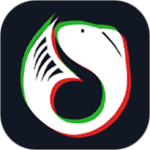最新下载
热门教程
- 1
- 2
- 3
- 4
- 5
- 6
- 7
- 8
- 9
- 10
利用ps把照片处理成柔美的蓝黄色非主流效果
时间:2011-11-23 编辑:简简单单 来源:一聚教程网
蓝黄色是组比较容易搭配的颜色,比较适合人物图片的调色。处理的时候把背景及暗部调为蓝色,人物肤色及高光部分调为淡黄色,后期再柔化处理即可。
原图
 |
| 最终效果 |
 |
| 1、打开素材图片,按Ctrl + J 复制一层,图层混合模式改为“滤色”,不透明度改为:70%,这一步调整图片的亮度。 |
 |
| 2、创建可选颜色调整图层,对红色,黄色进行调整,参数设置如下图。 |
 |
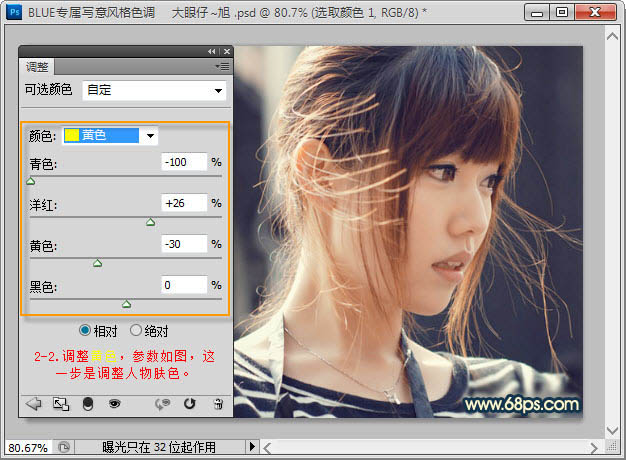 |
3、创建曲线调整图层,对红,蓝进行调整,参数及效果如下图。
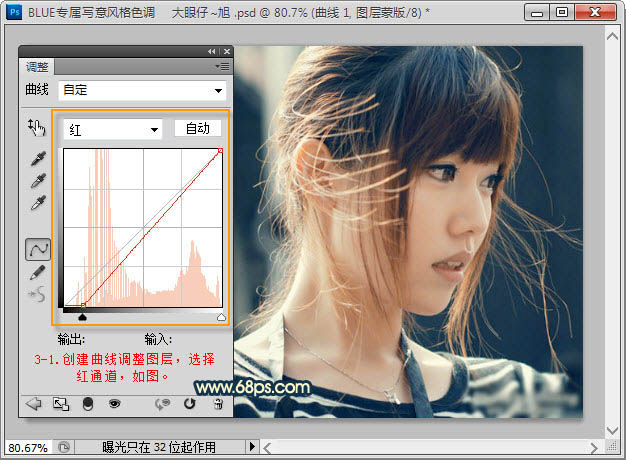

4、新建一个图层,按Ctrl + Alt + Shift + E 盖印图层。按Ctrl + Alt + 2调出高光选区,按Ctrl + Shift + I 反选,按Ctrl + J 把选区部分的图像复制到新的图层,混合模式改为“颜色减淡”,不透明度改为:30%,效果如下图。

5、新建一个图层,填充黑色,执行:滤镜 > 渲染 > 镜头光晕,参数自定,确定后把图层混合模式改为“滤色”,添加图层蒙版擦掉不需要的部分,再降低图层不透明度,效果如下图。

6、按Ctrl + J 复制一层,加强下高光效果,如下图。

7、创建亮度/对比度调整图层,参数及效果如下图。这一步加强图片层次感。

8、创建曲线调整图层,对红、绿、蓝进行调整,参数设置如下图。



| 9、选择文字工具加上自己想要的装饰文字。 |
 |
| 10、新建一个图层,盖印图层。执行:滤镜 > 锐化 > USM锐化,参数及效果如下图。 |
 |
| 最终效果: |
 |
相关文章
- 利用Photoshop把人物照片处理成淡青的非主流色调效果 04-04
- ps把照片处理成极品非主流美女教程 07-14
- ps生活风景照片处理成非主流色调效果 05-13
- ps 把照片处理非主流色调效果 03-10
- ps照片处理成黑白色非主流效果 12-10
- Photoshop把照片处理成非主流美女效果 12-05